In dit artikel leest u hoe u de privacy van WhatsApp kunt beschermen. WhatsApp is een van de meest populaire berichtenapplicaties en valt op door zijn end-to-end-codering van al je gesprekken. Als je WhatsApp wilt gebruiken en je privacy maximaal wilt beschermen, vertellen we je alles wat je kunt doen.
Hoe de WhatsApp-privacy beschermen?
In de loop van de tijd heeft WhatsApp verschillende privacyopties gekregen en functies toegevoegd die je kunnen helpen om je in meer of mindere mate te verbergen of te bepalen wat je deelt en met wie. We vertellen je vandaag alles wat je in WhatsApp kunt doen om je privacy te beschermen.
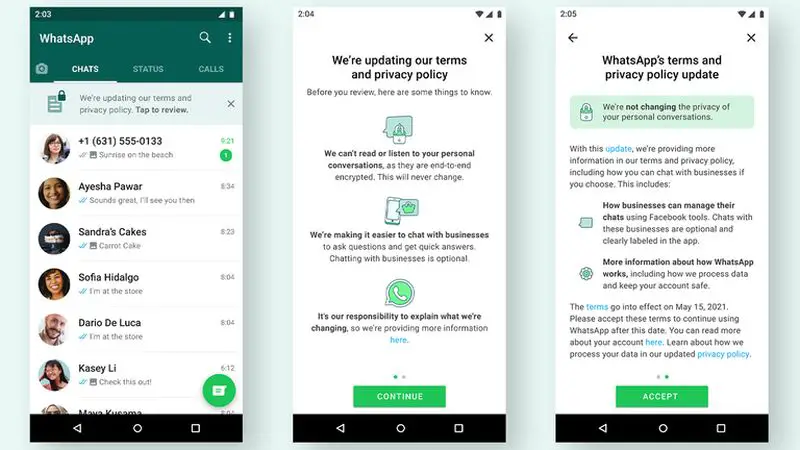
Je lijst met contactpersonen doorzoeken
Alle privacy-opties van WhatsApp maken onderscheid tussen degenen die wel of niet uw contacten zijn. Zelfs als je de meest beperkende instelling gebruikt, dwz alles verbergen voor iedereen, op wie je contactpersoon nog steeds wordt beïnvloed door andere aspecten. Intern wordt het door WhatsApp gebruikt om aan die persoon te laten zien of je online of offline bent.
Tot op de dag van vandaag is WhatsApp nog steeds nauw verbonden met de contacten van je telefoon, al zijn er manieren om te chatten met mensen die niet in je adresboek staan die niet ingewikkeld zijn: je kunt het bijvoorbeeld doen met een snelkoppeling.
Verwijder of beperk je profielfoto
Vanuit de WhatsApp-instellingen kun je kiezen van wie je je profielfoto wilt zien. Je hebt drie opties: laat het aan iedereen zien (Iedereen), laat het alleen zien aan degenen die je aan contacten hebt toegevoegd, of laat het aan niemand zien. Dit kun je aanpassen in Instellingen > Account > Privacy > Profielfoto.
De meest beperkende optie is om Niemand te kiezen, in welk geval je het nog steeds ziet. Als je wilt, kun je ook je profielfoto verwijderen. Ga hiervoor naar WhatsApp-instellingen en tik op je profielfoto. Tik vervolgens op het camerapictogram en tenslotte op het prullenbakpictogram.
Verberg je laatste verbindingstijd
Een nogal opdringerig stukje WhatsApp-gegevens dat je mogelijk deelt met je contacten is je laatste verbindingstijd, die aangeeft wanneer je WhatsApp voor het laatst op je mobiel hebt geopend. Net als bij andere privacy-instellingen, kun je in de WhatsApp-instellingen beperken wie deze informatie kan zien.
Je hebt dezelfde drie klassieke opties: iedereen, mijn contacten of niemand, dus de enige manier om het selectief voor een persoon te verbergen, is door het uit je contacten te verwijderen. Ga naar Instellingen > Account > Privacy > Laatste keer om aan te passen wie de laatste verbindingstijd kan zien.
Schakel de dubbele blauwe vink uit
Het dubbele blauwe vinkje geeft aan dat je een bericht hebt gelezen of in ieder geval die chat hebt geopend nadat deze is aangekomen. Het is een optionele functie die u kunt uitschakelen, in welk geval uw contacten niet worden weergegeven wanneer u hun berichten hebt gelezen (en u kunt ook niet zien wanneer andere mensen de uwe hebben gelezen).
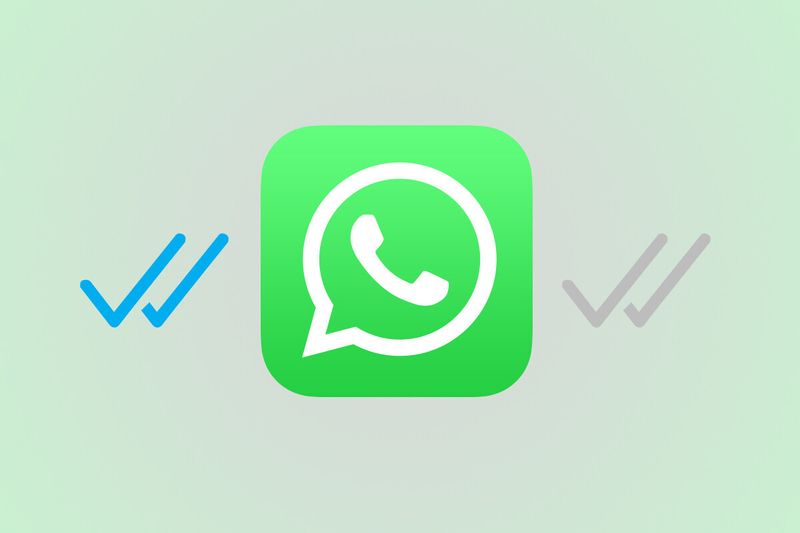
WhatsApp noemt de dubbele blauwe cheque officieel “leesbevestigingen” en, zoals we al zeiden, ze zijn wederkerig. Als je ze niet verstuurt, ontvang je ze ook niet. U kunt ze uitschakelen via Instellingen > Account > Privacy > Bevestigingen lezen.
Als je leesbevestigingen liever actief houdt, zijn er genoeg trucs om berichten te lezen, naar spraakfragmenten te luisteren, foto’s en WhatsApp-statussen te bekijken zonder dat de andere persoon weet dat dit voor jou van belang kan zijn.
Verberg je sms-status
Tekststatussen zijn met de nieuwe grafische statussen enigszins in onbruik geraakt, maar ze zijn er nog steeds. Het zijn meestal zinnen waarin je dingen kunt schrijven als “Ik ben aan de telefoon” of “Hallo! Ik gebruik WhatsApp”.
Als je je volledig wilt verbergen op WhatsApp, is een goede manier om je te verbergen in de menigte het standaardbericht achter te laten. Als je wilt, kun je het voor iedereen verbergen of voor degenen die niet in je contacten staan. De instelling is te vinden onder Instellingen > Account > Privacy > Info.
Wat is het nieuwe ‘Privacy Center’ van Facebook en hoe werkt het?
Beperk wie je verhalen kan zien
Hoewel de privacyopties voor de laatste verbindingstijd, profielfoto en info drie opties bevatten (Iedereen, Contacten of Niemand), zijn de privacyopties voor WhatsApp-verhalen of Staten, zoals de app ze noemt, uitgebreider.

Onder Instellingen > Account > Privacy > Privacy > Status privacy kun je ervoor kiezen om je statussen te delen met je contacten (Mijn contacten), met al je contacten behalve sommige mensen (Mijn contacten, behalve) en alleen met enkele specifieke contacten (Alleen delen met) . WhatsApp-statussen worden nooit getoond aan mensen die je niet in je adresboek hebt staan.
Verberg je WhatsApp-naam
Wanneer je een nieuw WhatsApp-account aanmaakt, moet je je telefoonnummer gebruiken en een naam toevoegen. De naam wordt vervangen door de naam die de andere persoon heeft gebruikt om u in het adresboek op te slaan, maar u zult in bepaalde omstandigheden nog steeds verschijnen (in een groep als de andere persoon u bijvoorbeeld niet in zijn adresboek heeft).
Als je je volledig wilt verbergen op WhatsApp, wil je een naam gebruiken die niets verklapt over je identiteit. Je kunt iets generieks proberen of, als je wilt, het leeg laten met een simpele truc.
Als je je helemaal wilt verbergen, gebruik dan de vliegtuigmodus
De privacyopties van WhatsApp werken niet voor alles: bepaalde acties worden aan andere mensen gemeld, of je dat nu wilt of niet. Uw contacten kunnen bijvoorbeeld zien wanneer u online bent of in hun chats schrijft, wat u ook doet.
De enige manier om dit te voorkomen, is door de vliegtuigmodus te gebruiken om WhatsApp-berichten te lezen of te schrijven. Het is natuurlijk niet het handigste ter wereld, maar totdat WhatsApp zijn privacyopties uitbreidt, is dit de enige manier.
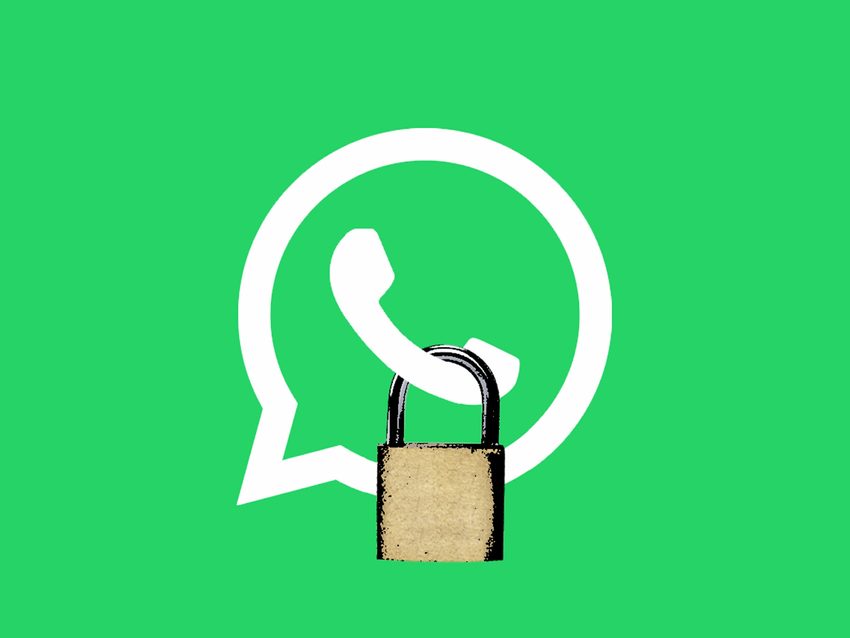
Laat je niet in groepen plaatsen zonder jouw toestemming
Gelukkig heeft WhatsApp onze gebeden gehoord en hebben we ons eindelijk laten beperken dat ze ons min of meer in een groep kunnen plaatsen zonder onze toestemming. Je vindt de instelling onder Instellingen > Account > Privacy > Groepen, hoewel het een beetje ingewikkeld is.
De beschikbare opties zijn Iedereen, Mijn contacten of Mijn contacten behalve, dus niemand kan u zonder uw toestemming aan een groep toevoegen. Als u dat wilt, moet u Mijn contacten, behalve… kiezen en vervolgens al uw contacten selecteren.
Bescherm je WhatsApp met vingerafdrukken
Als je bang bent dat iemand met fysieke toegang tot je mobiel onoplettend je WhatsApp kan openen en chats kan lezen of je instellingen kan wijzigen, is de meest effectieve manier om dit te voorkomen door de vingerafdrukbeveiliging te activeren. Het is beschikbaar op Android-telefoons met biometrische gegevens waarop de vingerafdrukken al zijn geconfigureerd.
Om je WhatsApp te beschermen tegen nieuwsgierige blikken, ga je naar Instellingen > Account > Privacy > Vingerafdrukvergrendeling en activeer je de schakelaar. Je kunt kiezen of je wilt dat WhatsApp altijd om vingerafdrukverificatie vraagt of na een bepaalde tijd nadat je overschakelt naar een andere app.
Na het ontvangen van een recordstraf, veranderde het privacybeleid van WhatsApp in Europa
Tweestapsverificatie inschakelen
Een goede manier om het iemand extreem moeilijk te maken om je telefoonnummer op WhatsApp te registreren zonder jouw toestemming, is door tweestapsverificatie in te schakelen. Zoals de naam al doet vermoeden, voegt het een extra stap toe bij het registreren van het account en bestaat het uit het invoeren van een pincode die alleen jij mag weten.
WhatsApp tweestapsverificatie is geactiveerd in Instellingen > Account > Tweestapsverificatie. Eerst moet u een pincode invoeren en vervolgens optioneel een e-mailadres. Die pincode heb je nodig om je telefoonnummer bij WhatsApp op een andere telefoon te registreren.

Versleutel uw back-up
Alle WhatsApp-gesprekken zijn end-to-end gecodeerd, maar de achilleshiel van uw beveiliging zit in de back-up, die wordt gehost op Google Drive en niet-versleuteld, tenzij u anders aangeeft.
Je hebt twee opties: de meest ingrijpende is om de cloudback-up volledig uit te schakelen, waardoor je je account niet naar een andere telefoon kunt verplaatsen. Daarnaast kunt u uw back-up versleutelen via Instellingen > Chats > Back-up > End-to-end versleutelde back-up.
Zelfvernietigende berichten inschakelen
Vroeger waren WhatsApp-berichten voor altijd, maar nu kun je elk gesprek zo instellen dat de berichten automatisch worden verwijderd nadat een bepaalde tijd is verstreken: 1 dag, 1 week of 3 maanden.
Je kunt dit per gesprek instellen door op de bovenste balk te tikken en vervolgens naar Tijdelijke berichten te gaan. Daarnaast kun je de standaardinstellingen voor nieuwe chats wijzigen in Instellingen > Account > Privacy > Standaard berichtduur.
WhatsApp-privacywijzigingen zijn eindelijk optioneel
Stuur kortstondige foto’s
Sinds relatief kort kun je met WhatsApp foto’s verzenden die maar één keer kunnen worden bekeken. Het is geen strikte bescherming, omdat de andere persoon nog steeds een screenshot kan maken of trucs kan gebruiken om de foto meer dan eens te bekijken, maar het maakt het in ieder geval moeilijk en, in tegenstelling tot normale verzendingen, worden ze niet automatisch opgeslagen op de telefoon van de ontvanger.
Om een foto of video te verzenden die maar één keer op WhatsApp kan worden bekeken, moet je het zoals gewoonlijk doen met het camerapictogram of toevoegen vanuit de galerij en vervolgens op de knop (1) in de balk drukken om commentaar op de foto te schrijven. Dit maakt de foto kortstondig.






